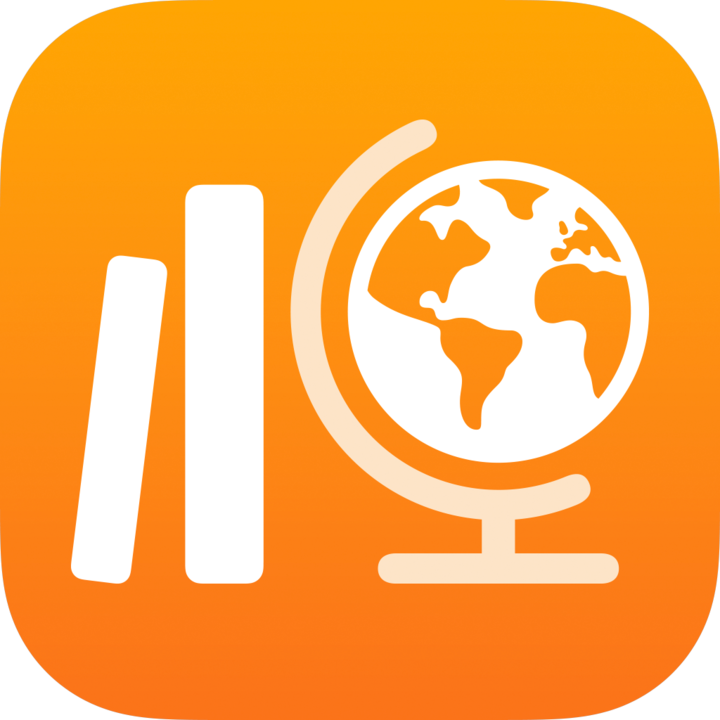
स्कूलवर्क में असेसमेंट भेजें
किसी कंसेप्ट, टॉपिक या लेसन की समझ का परीक्षण करने के लिए असेसमेंट भेजें। आपके विद्यार्थी अपने परीक्षणों और आपकी ओर से दिए गए किसी भी फ़ीडबैक, समीक्षा या स्कोरिंग का ट्रैक रखने के लिए, अपनी सभी कक्षाओं के असेसमेंट देख सकते हैं।
आप अपनी पूरी कक्षा या एक या इससे अधिक विद्यार्थियों को उनकी विशिष्ट आवश्यकताओं के आधार पर असेसमेंट भेज सकते हैं। स्कूलवर्क से एक से अधिक कक्षाओं में असेसमेंट भेजना समर्थित नहीं है। एक से अधिक कक्षा में समान दस्तावेज़ असाइन करने के लिए, असेसमेंट कॉपी करें, फिर दूसरी कक्षा में नया असेसमेंट भेजें।
यदि आपकी कक्षा में एक से अधिक शिक्षक हैं, तो आप जो असेसमेंट भेजते या शेड्यूल करते हैं, वे सभी शिक्षकों को दिखाई देते है और वे उन्हें संपादित कर सकते हैं। ड्राफ़्ट असेसमेंट केवल आपको दिखाई देते हैं।
नोट : असेसमेंट भेजने के लिए आपको इंटरनेट कनेक्शन की आवश्यकता होती है। यदि आपका इंटरनेट कनेक्शन बाधित हो जाता है, तो आप अपने असेसमेंट को बाद में कभी भेजने के लिए ड्राफ़्ट के रूप में सहेज सकते हैं।
स्कूलवर्क में कोई असेसमेंट भेजें
स्कूलवर्क ऐप
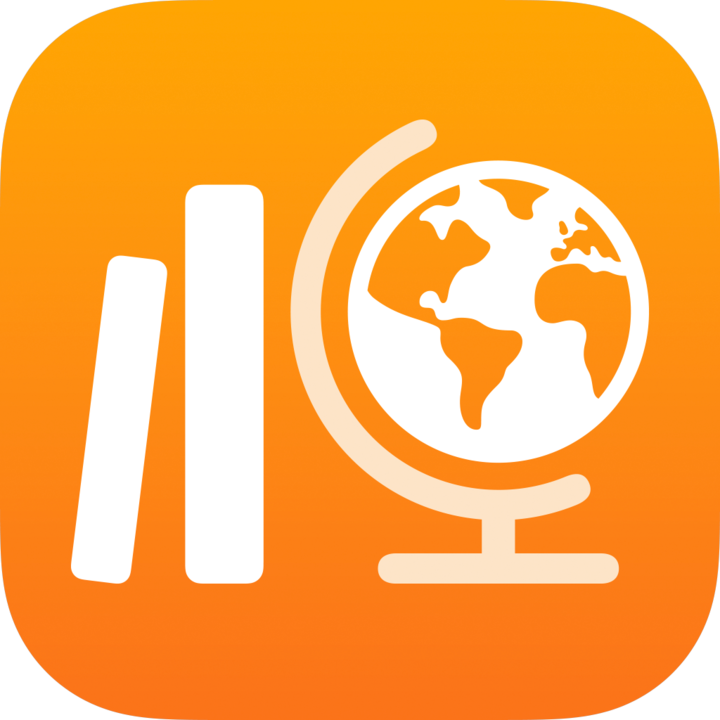 में, साइडबार में 'असेसमेंट' के बगल में
में, साइडबार में 'असेसमेंट' के बगल में  पर टैप करें।
पर टैप करें।निम्नलिखित में से कोई एक कार्य करें :
मौजूदा फ़ाइल को इम्पोर्ट करने के लिए, 'फ़ाइल इंपोर्ट करें' पर टैप करें, फ़ाइल खोजें या फ़ाइल तक नेविगेट करें, फिर कॉन्टेंट इंपोर्अ करने के लिए फ़ाइल पर टैप करें।
किसी भौतिक कागज़ी दस्तावेज़ का उपयोग करने के लिए, 'दस्तावेज़ स्कैन करें' पर टैप करें, फिर अपने दस्तावेज़ को अपने डिवाइस के कैमरा के सामने रखें। अधिक जानें।
नोट : आप स्कूलवर्क असेसमेंट बनाने के लिए PDF, Pages, Numbers, Keynote, Google Docs, Google Sheets, Google Slides और इमेज फ़ाइलों को इंपोर्ट कर सकते हैं।
स्कूलवर्क आपके दस्तावेज़ को असेसमेंट में बदल देता है।
अतिरिक्त नोट्स या जानकारी जोड़ने के लिए Markup टूल का उपयोग करें, फिर 'असाइन करें' पर टैप करें।
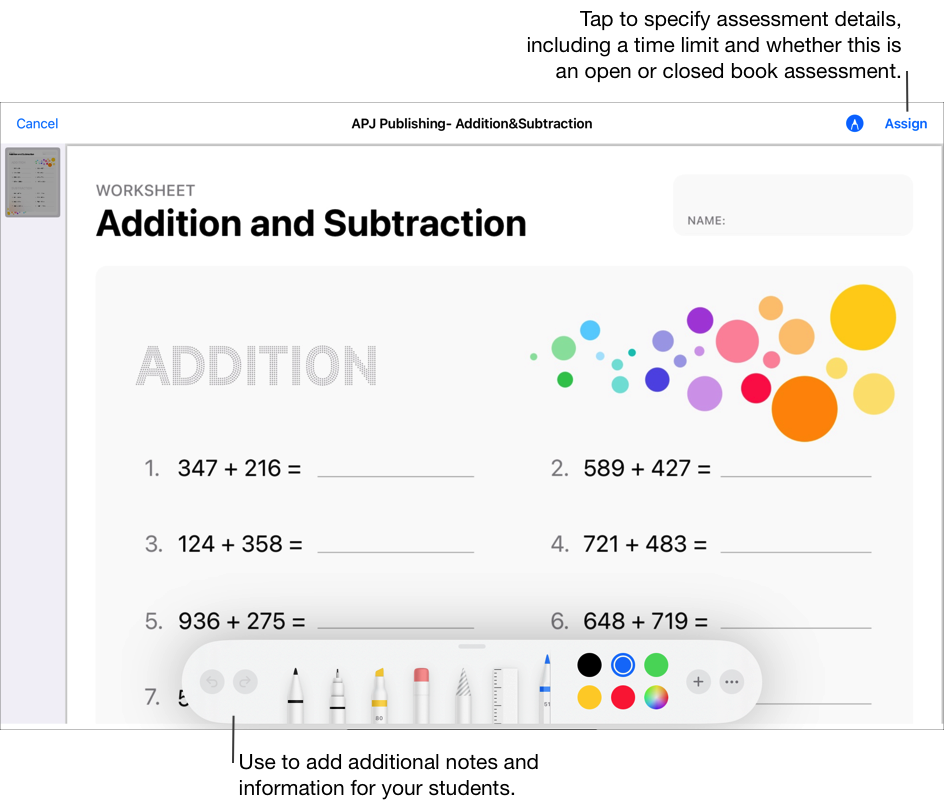
'इन्हें असाइन करें' पर टैप करें, अपनी कक्षा पर टैप करें, अपनी पूरी कक्षा या अपनी कक्षा के एक या इससे अधिक विद्यार्थियों को जोड़ने के लिए टैप करें, फिर 'पूर्ण' पर टैप करें।
अपने असेसमेंट के लिए शीर्षक दर्ज करें, फिर निर्देशात्मक पाठ दर्ज करें।
डिलीवरी की तिथि सेट करने के लिए, 'डिलीवर करें' पर टैप करें, तिथि और समय चुनें जिस पर आप स्कूलवर्क से असेसमेंट भेजना चाहते हैं, फिर 'पूर्ण' पर टैप करें।
वितरण तिथि बताने से आप समय से पहले अपना असेसमेंट बना पाते हैं, फिर वह तिथि और समय बताएँ जब आप अपने विद्यार्थियों को असेसमेंट भेजना चाहते हैं।
अलग देय तिथि सेट करने के लिए, 'तिथि' पर टैप करें, आपकी पसंदीदा तिथि और समय चुनें, फिर 'पूर्ण' पर टैप करें।
यदि आप असेसमेंट में देय तिथि जोड़ते हैं, तो जो भी विद्यार्थी देय तिथि के बाद काम जमा करता है, उसमें देरी होती है। देय तिथि बंद करने के लिए,
 ।
।'अधिक विकल्प' पर टैप करें, फिर इनमें से एक या अधिक को पूरा करें:
विद्यार्थियों के लिए परीक्षा देने का अधिकतम समय तय करने के लिए, “समय सीमा” पर टैप करें, समय चुनें, उसके बाद “हो गया” पर टैप करें।
आपके विद्यार्थियों को कितने फ़ोकस की आवश्यकता है, यह बताने के लिए असेसमेंट मोड पॉप-अप मेनू पर टैप करें, फिर ओपन बुक या क्लोज़्ड बुक चुनें
ओपन बुक। यह विद्यार्थियों को अपने असेसमेंट पर काम करते हुए स्कूलवर्क से बाहर के दूसरे संसाधनों और ऐप्स का उपयोग करने देता है।
क्लोज़्ड बुक। विद्यार्थियों को अन्य संसाधनों का उपयोग करने या अपना काम जमा करने तक असेसमेंट छोड़ने से रोकता है।
क्लोज़्ड बुक असेसमेंट विद्यार्थी के iPad स्कूलवर्क में लॉक कर देता है। iPad विद्यार्थियों द्वारा अपना काम जमा कर देने या फिर आठ घंटों के बाद अनलॉक होते हैं।
निम्नलिखित में से कोई एक कार्य करें :
यदि आप अपना असेसमेंट भेजने के लिए तैयार हैं, तो 'भेजें' पर टैप करें।
यदि आपने डिलीवरी की तिथि बताई है, तो “शेड्यूल करें” पर टैप करें। स्कूलवर्क निर्दिष्ट तिथि और समय पर भेजने के लिए असेसमेंट को सहेज लेता है।
यदि आप अपने असेसमेंट को भेजने या शेड्यूल करने के लिए तैयार नहीं हैं, तो 'बंद करें' पर टैप करें, 'रद्द करें' पर टैप करें, फिर उसे बाद में कभी भेजने के लिए, ड्राफ़्ट के रूप में सहेजने के लिए 'ड्राफ़्ट के रूप में सहेजें' पर टैप करें।
किसी दूसरे iPadOS ऐप से असेसमेंट भेजें
कोई iPadOS ऐप खोलें जो स्कूलवर्क से शेयर करें को सपोर्ट करता है, फिर अपने असेसमेंट में उपयोग करने के लिए फ़ाइल खोलें।
आप अपने असेसमेंट में PDF, Pages, Numbers, Keynote, Google Docs, Google Sheets, Google Slides और इमेज फ़ाइलें डाउनलोड कर सकते हैं।
“शेयर करें” बटन पर टैप करें।
साझा करने के विकल्पों के पहले सेक्शन में, स्कूलवर्क पर टैप करें (आवश्यक होने पर और अधिक विकल्पों के लिए बाईं ओर स्वाइप करें)।
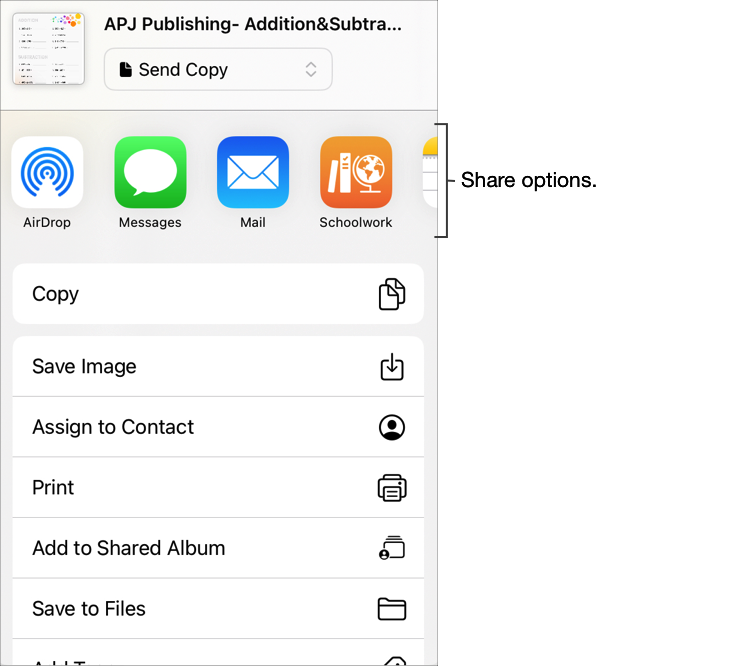
अपने असेसमेंट का शीर्षक दर्ज करें, यदि लागू हो तो टाइप पॉप-अप मेनू पर टैप करें, असेसमेंट चुनें, फिर 'बनाएँ' पर टैप करें।
स्कूलवर्क आपकी चुनी हुई फ़ाइल का उपयोग करके ड्राफ़्ट असेसमेंट बनाता है।
स्कूलवर्क में 'हाल की ऐक्टिविटी' पर टैप करें, फिर ड्राफ़्ट असेसमेंट खोलें।
अतिरिक्त नोट्स या जानकारी जोड़ने के लिए Markup टूल का उपयोग करें, फिर 'असाइन करें' पर टैप करें।
असेसमेंट विवरण संपादित करें: प्राप्तकर्ता, शीर्षक, निर्देशात्मक पाठ, वितरण की तिथि, देय तिथि और विकल्पों को जोड़ें, हटाएँ और अपडेट करें।
अपना अपडेट किया गया असेसमेंट भेजने के लिए, 'भेजें' पर टैप करें।
यदि आपने डिलीवरी की तिथि बताई है, तो “शेड्यूल करें” पर टैप करें। स्कूलवर्क निर्दिष्ट तिथि और समय पर भेजने के लिए असेसमेंट को सहेज लेता है।